いきなりOpenFOAM (47)
液滴落下による波紋の解析
解析モデルとメッシュ作成
今回は、液滴の落下により発生する液面の波紋をOpenFOAMで解析してみます。
解析モデルを図1に示します。解析空間は直径100mm、高さ50mmの円柱で、setFieldsコマンドで、底面には高さ5mmの液体と高さ40mmの位置に直径10mmの球状の液体を配置します。
液滴と呼ぶには大きすぎますが、再現できる液体寸法・形状はメッシュサイズに依存するため、今回は大きめに設定しました。
解析空間は円柱形状のため、XSimでも作成できますが、領域名を任意に設定できるようにCADで作成し、円筒上面をatmosphere、円筒底面をwalls、円筒側面をsideとして、stlファイルを出力します。
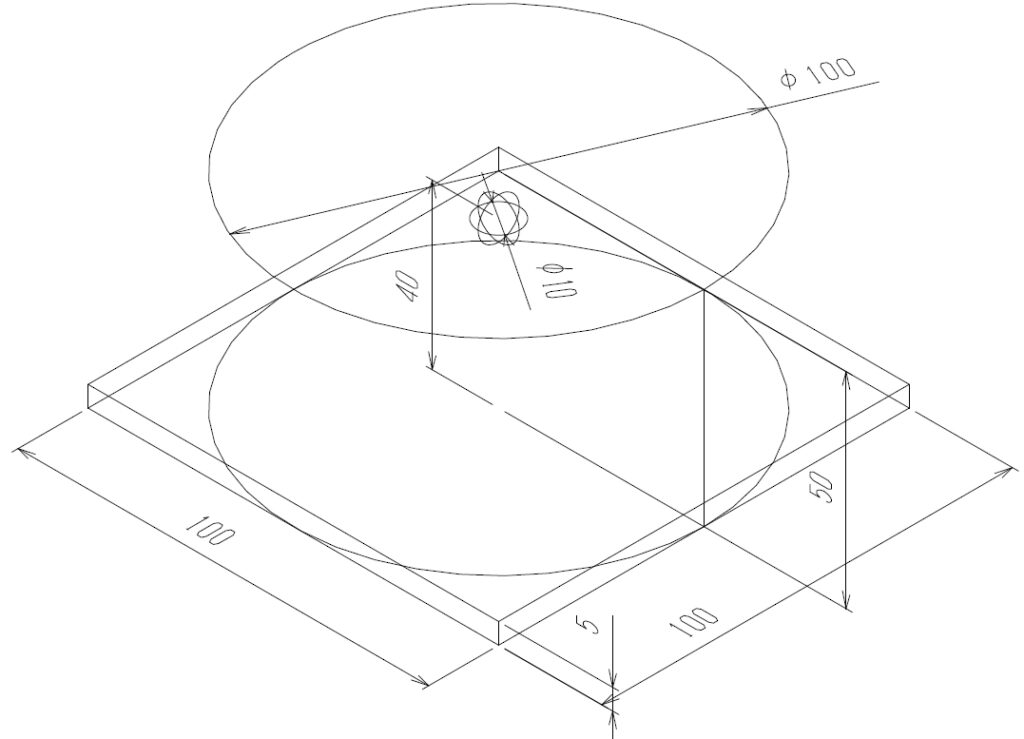
ブラウザでXSimサイトを開き、stlファイルのインポートとスケール変更を行います。メッシュ生成では、図2に示すように、液面を含んだ空間を細分化するように再分割領域を設定します。wallsには境界層をデフォルト条件で設定します。エクスポートで解析ファイルの出力と展開した後、端末へのコマンド./Allrun –mでメッシュを生成します。
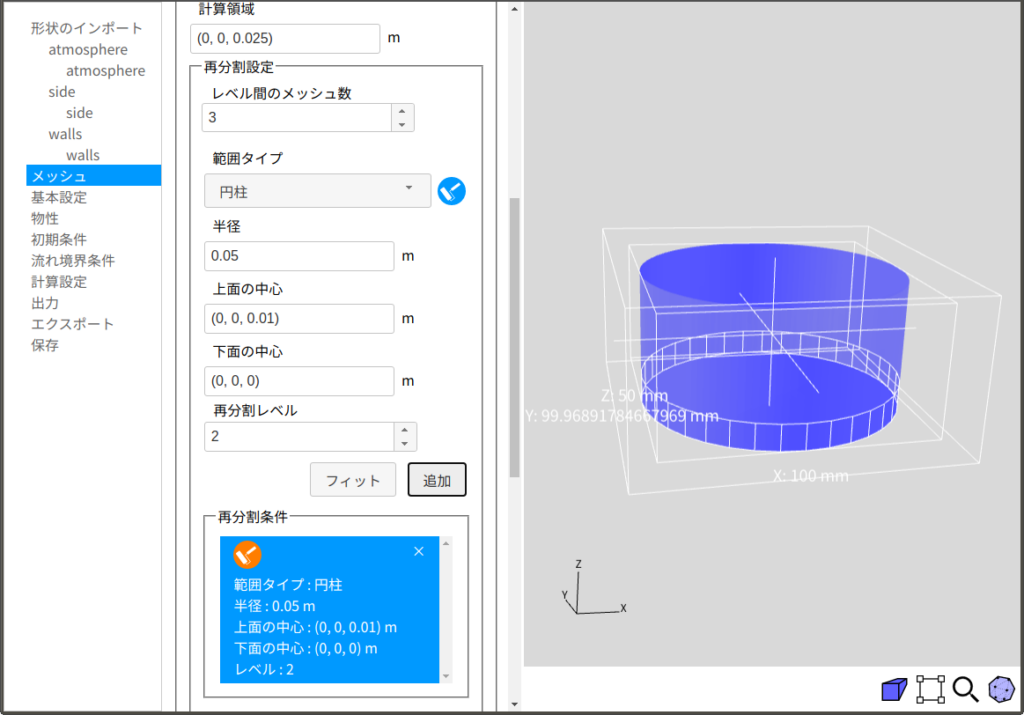
ファイルの修正
解析ファイルセットは前回の任意形状のダムブレイク解析用のファイルセットを用います。前回のファイルセットをコピーし、計算結果や0フォルダ内のalpha.waterファイル、constantフォルダ内のpolyMeshフォルダを削除しておきます。./Allrun –mで出力されたconstantフォルダ内のpolyMeshフォルダを先ほどコピーした解析用ファイルのconstantフォルダ内に移動します。
次に、流用した解析ファイルセットを修正します。修正が必要なファイルは、0フォルダ内のUファイル、alpha.water.origファイルと、systemフォルダ内のsetFieldsDictファイルとcontrolDictファイルです。
Uファイルでは、図3に示すようにboundaryField内のoutlet部分を削除してください。alpha.water.origファイルについても同様に、図4に示すようにboundaryField内のoutlet部分を削除してください。もし、XSimで円柱形状を生成したり、別名でstlファイルを出力したりした場合は、boundaryField内の領域名を対応する名称に変更してください。
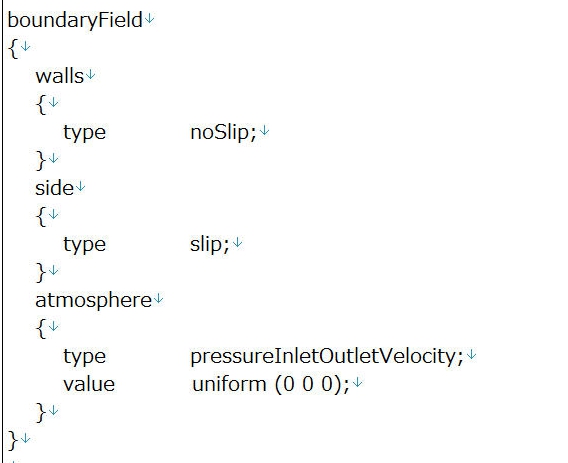
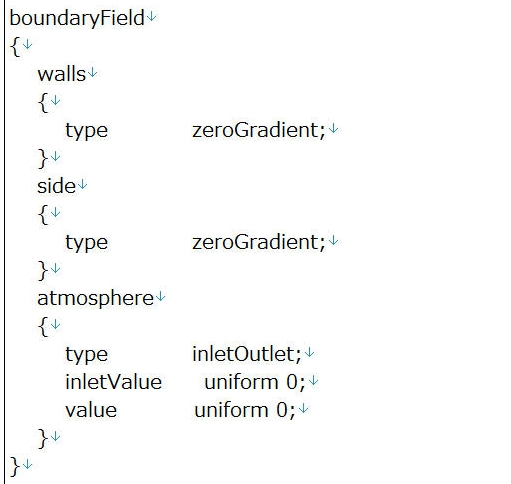
次に、systemフォルダ内のsetFieldsDictファイルを修正します。setFieldsDictファイルの設定はメッシュに対してのみ有効であるため、設定が容易なboxToCellを使い、図5に示すように、縦横0.1m、高さ0.005mの直方体を、円柱底部を囲むように設定します。詳細は、いきなりOpenFOAM第45回を参照してください。
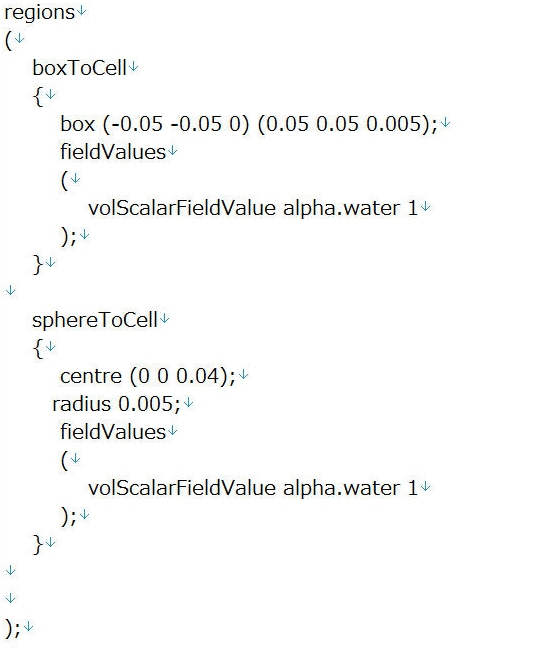
同じくsystemフォルダ内のcontrolDictファイルを図6に示すように修正します。endTimeで計算終了時間を設定し、writeIntervalで出力間隔を設定します。interFoamは時間刻みを自動調整してくれますが、クーラン条件を大幅に逸脱すると計算ができない場合があるため、時間刻みdeltaTも適当な値に設定する必要があります。詳細は、いきなりOpenFOAM第36回を参照してください。
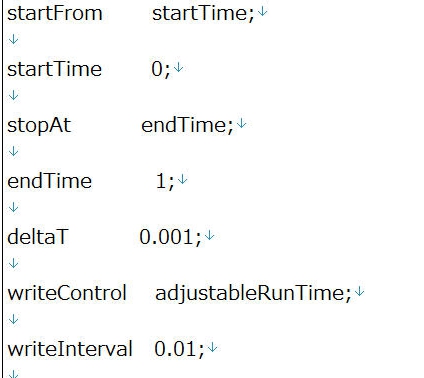
ファイルを修正・上書き保存したら、端末で、setFields、interFoamの順にコマンドを入力すると、計算が始まります。
結果の可視化
計算が終了したら、paraFoamと入力しParaViewを起動し、結果を可視化します。ParaViewの使い方や液面の表示については、いきなりOpenFOAM第34回を参照してください。
図5に、液滴の落下開始から0.1秒後の液面形状を示します。図6の動画を再生すると、液滴の衝突による液面の変化が見られます。液滴衝突前に液面にさざ波が生じるのは、液滴による気流の影響と考えられます。
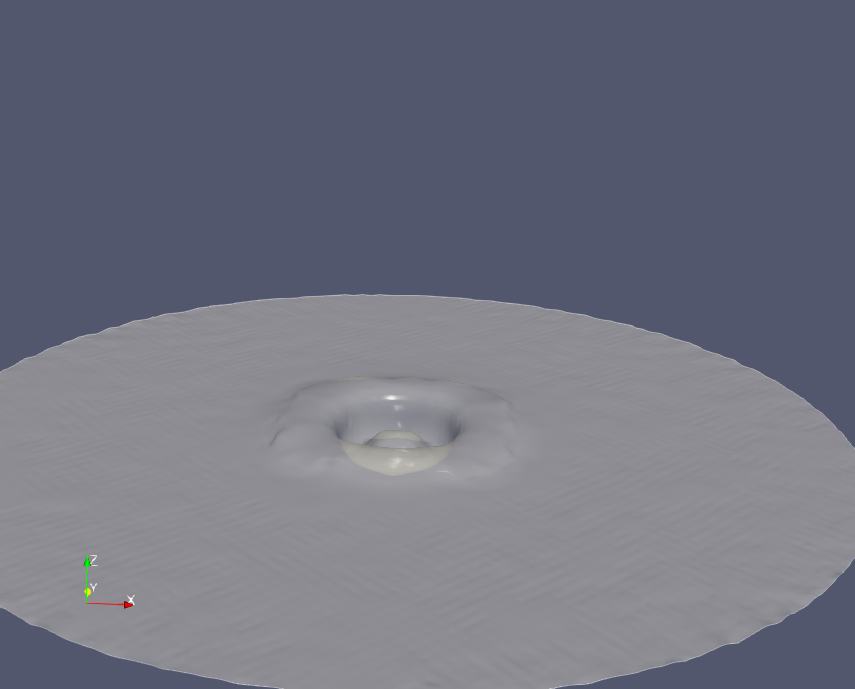
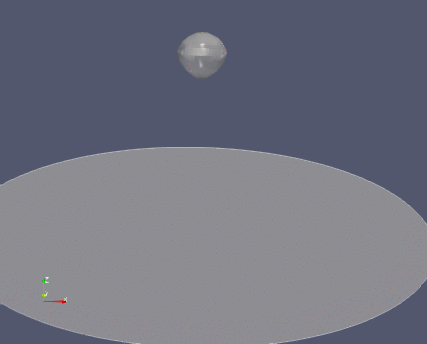
次回は今回の解析を応用して、ミルククラウンの解析をしてみます。
このページでは、各アプリケーションの操作説明は省略しています。FreeCADの具体的な操作については、いきなりOpenFOAM第5回および第7回、OpenFOAMでの計算実行は第8回、ParaViewの操作については第3回、第4回および第8回を参考にしてみてください。
おことわり
本コンテンツの動作や表示はお使いのバージョンにより異なる場合があります。
本コンテンツの動作ならびに設定項目等に関する個別の情報提供およびサポートはできかねますので、あらかじめご了承ください。
本コンテンツは動作および結果の保証をするものではありません。ご利用に際してはご自身の判断でお使いいただきますよう、お願いいたします。

